相信无线网络能给大家带来许多的方便,电脑不用插网线也可以在无线网络的范围内上网,移动电脑也比较方便。手机也可以连接,下面我们一起看一下win8系统怎么连接无线网络。
win8系统连接无线网络的步骤:
1、打开“无线网络”开关:
直接按“Fn+F5(飞行模式)“来开启笔记本电脑飞行模式,待屏幕上显示“启用飞行模式”提示时,表明无线网络被正常开启。
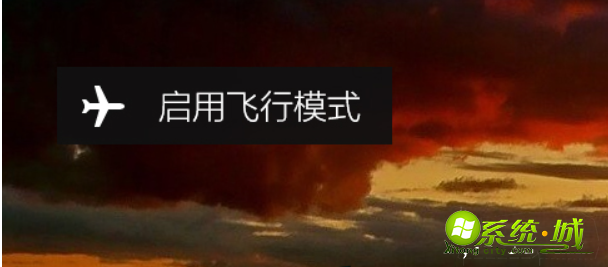
2、点击任务栏右下角的“网络”图标。如图:
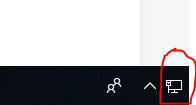
3、此时将在桌面右侧弹出扩展面板,点击开启“WLAN”功能。

4、待无线网络开关成功开启后,系统会自动搜索周围的无线热点,选中相应的热点名称,点击“连接”按钮。

5、此时会弹出“输入网络密钥”窗口,输入无线网络的密钥,点击“下一步”按钮。
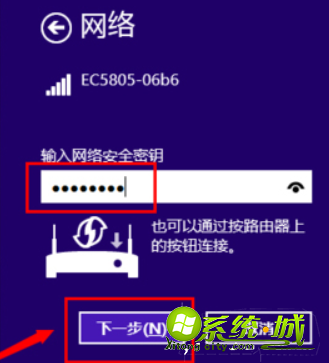
6、接下来会弹出如图所示的提示窗口,直接点击“确定”按钮即可。
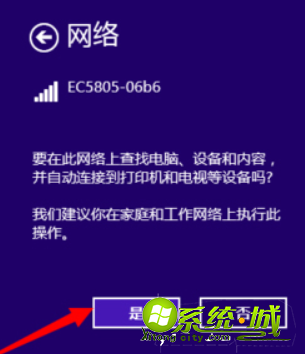
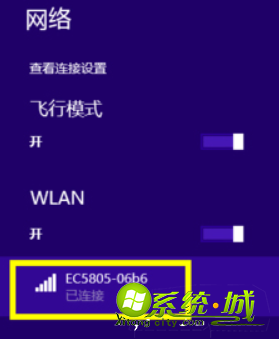
7、如果想要断开网络,只需要选中对应的无线网络,点击“断开连接”按钮即可。
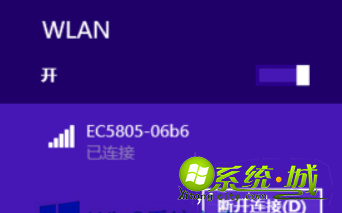
以上就是win8系统怎么连接无线网络的方法,大家快去试试吧,希望可以帮到大家。


 当前位置:
当前位置: